ونڊوز 11 فل تي هارڊ ڊسڪ کي ڪيئن ورهايو وڃي
توهان جي ونڊوز 11 پي سي تي بهتر ڊيٽا مئنيجمينٽ لاءِ هڪ وڏي ڊسڪ لاءِ ورهاڱي ۽ هڪ کان وڌيڪ ڊرائيو ٺاهيو.
اڪثر وقت، جڏهن توهان هڪ نئون ڪمپيوٽر خريد ڪندا آهيو يا توهان جي ڪمپيوٽر سان نئين هارڊ ڊرائيو کي ڳنڍيندا آهيو، اهو هڪ ورهاڱي سان اچي ٿو. پر، اهو هميشه هڪ سٺو خيال آهي ته توهان جي هارڊ ڊرائيو جي گهٽ ۾ گهٽ 3 يا وڌيڪ ورهاڱي جي مختلف سببن جي ڪري. وڌيڪ ظرفيت توهان جي هارڊ ڊرائيو آهي، وڌيڪ پارٽيشن توهان وٽ هوندا.
ونڊوز ۾، هارڊ ڊرائيو ورهاڱي جي طور تي حوالو ڏنو ويو آهي ڊرائيو ۽ عام طور تي هڪ خط انهن سان ڳنڍيل آهي هڪ اشارو طور. توھان ٺاھي سگھوٿا، ڇڪي سگھو ٿا، ورهاڱي کي تبديل ڪريو، ۽ وڌيڪ. اهو عمل تمام سادو آهي ۽ اهو هڪ ڪمپيڪٽ ڊسڪ مينيجمينٽ ٽول استعمال ڪري ٿو.
هارڊ ڊرائيو مان پارٽيشن ڇو ٺاهيو؟
هڪ هارڊ ڊرائيو لاء ورهاڱي ٺاهڻ ڪيترن ئي طريقن سان ڪارائتو ٿي سگهي ٿو. اهو هميشه آپريٽنگ سسٽم يا سسٽم فائلن کي پنهنجي الڳ ڊرائيو يا ورهاڱي ۾ رکڻ جي صلاح ڏني وئي آهي. ان صورت ۾ ته توهان کي پنهنجو ڪمپيوٽر ري سيٽ ڪرڻو پوندو، جيڪڏهن توهان وٽ توهان جو آپريٽنگ سسٽم هڪ الڳ ڊرائيو ۾ آهي، باقي سڀئي ڊيٽا محفوظ ٿي سگهن ٿا هڪ ڀيرو ڊرائيو جتي آپريٽنگ سسٽم نصب ٿيل آهي فارميٽ ڪيو وڃي.
مٿين سببن کان علاوه، سافٽ ويئر ۽ گيمز کي انسٽال ڪرڻ ساڳئي ڊرائيو ۾ جتي توهان جو آپريٽنگ سسٽم واقع آهي آخرڪار توهان جي ڪمپيوٽر کي سست ڪري ڇڏيندو. ليبلن سان ورهاڱي ٺاهڻ پڻ فائلن کي منظم ڪرڻ ۾ مدد ڪري ٿي. جيڪڏهن توهان جي هارڊ ڊرائيو ڪافي وڏي آهي، توهان کي ڪجهه پارٽيشن ٺاهڻو پوندو.
توهان کي ڪيترو ڊسڪ پارٽيشن ٺاهڻ گهرجي؟
هارڊ ڊرائيو جي ورهاڱي جو تعداد ٺاهيو وڃي ٿو صرف ان تي منحصر آهي هارڊ ڊرائيو جي سائيز تي جيڪو توهان پنهنجي ڪمپيوٽر تي نصب ڪيو آهي. عام طور تي، توهان جي هارڊ ڊرائيو لاء اٽڪل 3 ورهاڱي ٺاهڻ جي صلاح ڏني وئي آهي. هڪ توهان جي آپريٽنگ سسٽم لاءِ، هڪ توهان جي سافٽ ويئر جهڙوڪ پروگرامن ۽ گيمز لاءِ ۽ هڪ توهان جي فائلن جهڙوڪ دستاويز يا ميڊيا وغيره لاءِ.
جيڪڏهن توهان وٽ هڪ ننڍڙي هارڊ ڊرائيو آهي، جهڙوڪ 128 GB يا 256 GB، توهان کي وڌيڪ پارٽيشن ٺاهڻ نه گهرجي. اهو ئي سبب آهي ته اها سفارش ڪئي وئي آهي ته توهان وٽ ڊرائيو ۾ توهان جو آپريٽنگ سسٽم گهٽ ۾ گهٽ 120-150 GB جي گنجائش سان هجي. ٻئي طرف، جيڪڏهن توهان 500GB کان 2TB هارڊ ڊرائيو استعمال ڪري رهيا آهيو، ته پوءِ توهان کي ضرورت جيتريون پارٽيشنون ٺاهيون.
ونڊوز 11 ۾ هارڊ ڊسڪ کي ورهائڻ ڊسڪ مينيجمينٽ استعمال ڪندي
هارڊ ڊسڪ ۾ پارٽيشن ٺاهڻ جو عمل به سادو ۽ طريقو آهي. هڪ نئين هارڊ ڊرائيو هميشه بغير ورهاڱي يا ڊرائيو سان ايندي. ڊسڪ ڊرائيو هڪ هارڊ ڊسڪ ڊرائيو جا حصا آهن. جيڪڏهن توهان وٽ ٻه ڀاڱا آهن، توهان جو ڪمپيوٽر فائل ايڪسپلورر ونڊو ۾ ٻه ڊرائيو ڏيکاريندو.
ڊرائيو کي ڇڪڻ سان غير مختص ٿيل جڳهه ٺاهيو
ڪاميابيءَ سان نئين ڊرائيو يا ورهاڱي ٺاهڻ لاءِ، توهان کي لازمي طور تي هڪ موجوده ڊرائيو کي ڇڪڻ گهرجي غير مختص ٿيل جاءِ ٺاهڻ لاءِ. غير مختص ٿيل هارڊ ڊسڪ اسپيس استعمال نه ٿي ڪري سگھجي. اهو هڪ نئين ڊرائيو طور مقرر ڪيو وڃي partitions ٺاهڻ لاء.
پهرين، ونڊوز سرچ کي ڪڍڻ لاءِ ونڊوز ڪي کي دٻايو ۽ ٽائپ ڪريو "ڊسڪ پارٽيشنز." ڳولا جي نتيجن مان هارڊ ڊرائيو پارٽيشن ٺاهيو ۽ فارميٽ ڪريو.
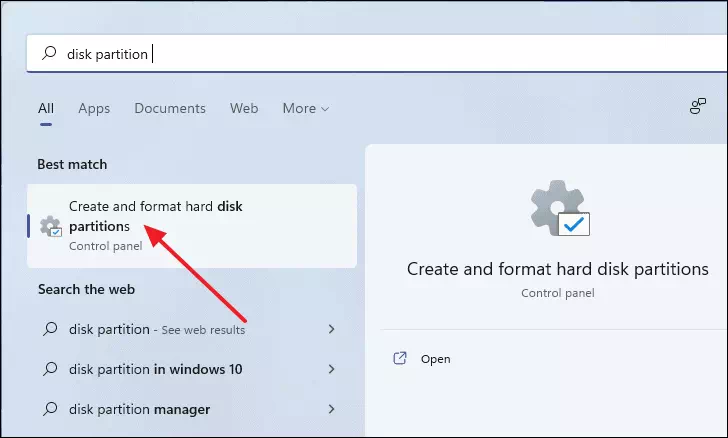
اهو ڊسڪ مينيجمينٽ ونڊو کوليندو. هن ونڊو ۾ توهان جي موجوده ڊرائيو يا ورهاڱي بابت معلومات شامل آهي. ڊسڪ 0، ڊسڪ 1 حجم جي تعداد جي نمائندگي ڪري ٿو، جهڙوڪ هارڊ ڊسڪ ڊرائيو يا سولڊ اسٽيٽ ڊرائيو، جيڪي توهان نصب ڪيا آهن.
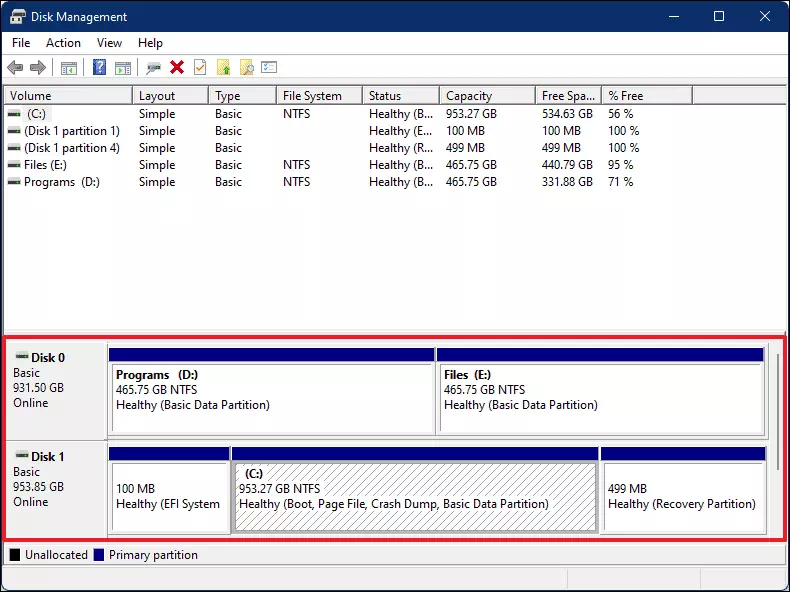
ڊرائيو کان بچڻ لاءِ، پهريان، باڪس تي ڪلڪ ڪريو جنهن ڊرائيو کي توهان ڇڪڻ چاهيو ٿا. ان ۾ دٻي جي اندر ڊرون نمونو هوندو جنهن مان ظاهر ٿئي ٿو ته توهان ڊرائيو کي سڃاڻي ورتو آهي.
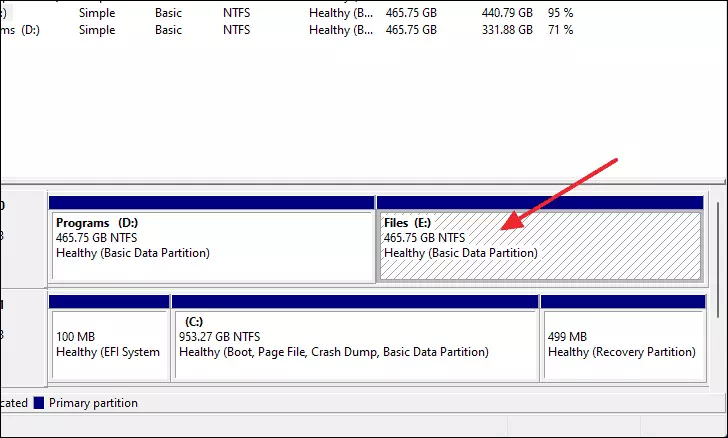
اڳيون، ان تي صحيح ڪلڪ ڪريو ۽ "شرنڪ حجم ..." چونڊيو.
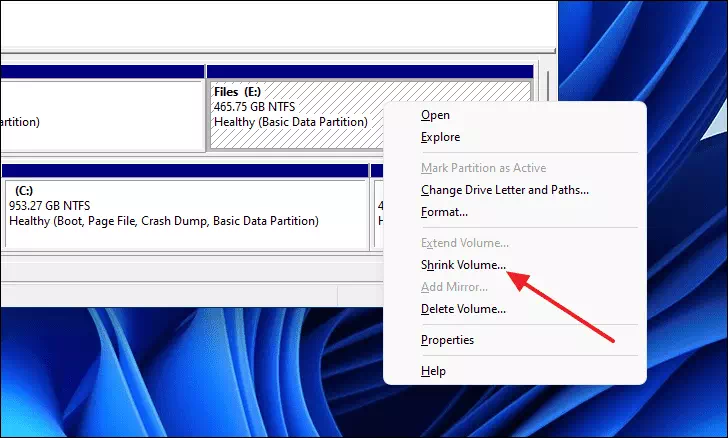
هڪ ننڍڙي ونڊو ظاهر ٿيندي جتي توهان سيٽ ڪري سگهو ٿا ته توهان ڪيتري ڊرائيو کي ڇڪڻ چاهيو ٿا. ھتي توھان چونڊي سگھوٿا ته منتخب ٿيل ڊرائيو مان توھان ڪيتري جاءِ گھٽائڻ چاھيو ٿا. مثال جي مقصدن لاء، اسان قيمت 100000 تي رکون ٿا جيڪو اٽڪل 97.5 GB آهي ۽ ڇڪيو.
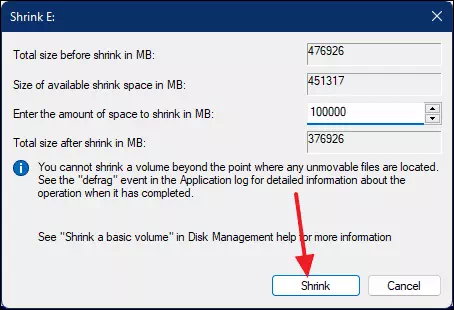
هاڻي، 97.66 GB جي غير مختص ڪيل جاء ٺاهي وئي آهي. ھاڻي ھن جاءِ کي استعمال ڪري سگھجي ٿو نئين ڊرائيو يا ورهاڱي ٺاھڻ لاءِ.
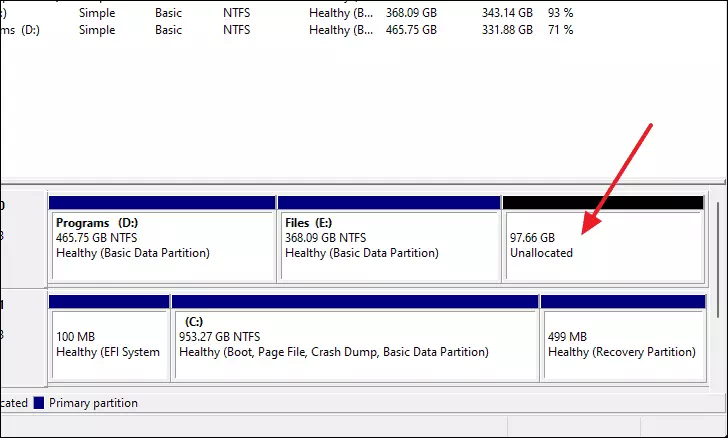
غير مختص ٿيل جڳهه مان هڪ نئين ڊرائيو ٺاهيو
غير مختص ڪيل جاءِ کي نئين ڊرائيو ۾ تبديل ڪرڻ لاءِ، ڊسڪ مينيجمينٽ ونڊو ۾ "Unallocated" باڪس تي ساڄي ڪلڪ ڪريو ۽ "New Simple Volume..." اختيار کي چونڊيو ڪنٽينيڪٽ مينيو مان.
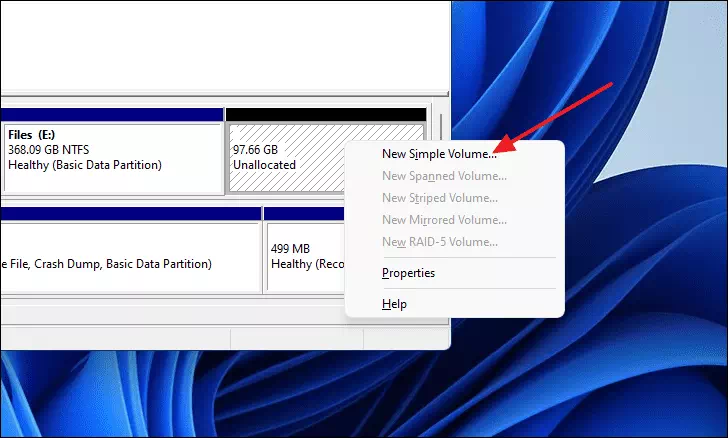
نئون سادو حجم مددگار ونڊو ظاهر ٿيندو. جاري رکڻ لاءِ اڳيون بٽڻ تي ڪلڪ ڪريو.
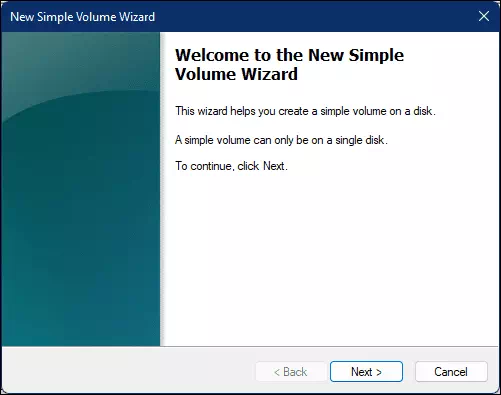
حجم سيٽنگ جي مرحلي ۾، سڀڪنھن شيء کي ڊفالٽ طور تي رکو جيڪڏھن توھان چاھيو ٿا ھڪڙي نئين ڊرائيو ٺاھيو سڀني غير مختص ٿيل جڳھ مان يا حجم جي سائيز کي تبديل ڪريو توھان چاھيو ٿا ڪجھ غير مختص ٿيل جڳھ کي ٻيو ورهاڱي ٺاھيو. هڪ دفعو ٿي چڪو آهي، تي ڪلڪ ڪريو اڳيون بٽڻ.
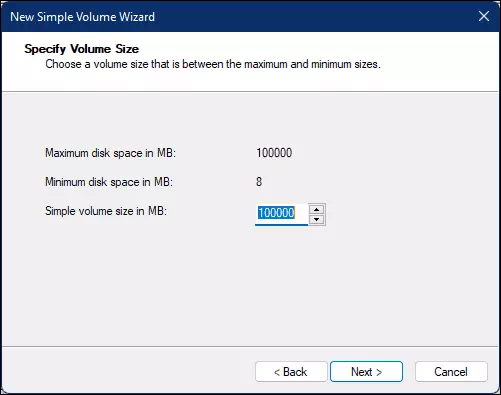
اڳتي وڌڻ لاءِ اڳيون بٽڻ تي ٻيهر ڪلڪ ڪريو يا جيڪڏھن توھان چاھيو ٿا، توھان ڊراپ-ڊائون مينيو تي ڪلڪ ڪري نئين ڊرائيو لاءِ ڪو به اکر چونڊي سگھو ٿا.
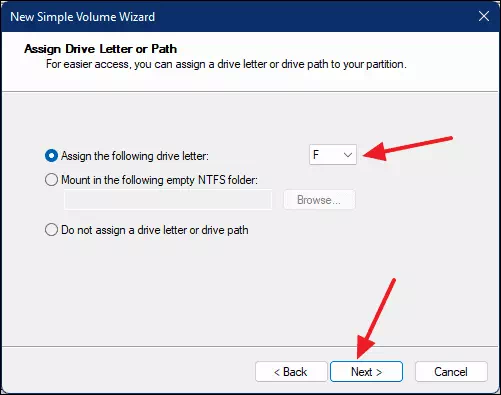
ان کان پوء، توهان نئين ڊرائيو کي ڪو به نالو ڏئي سگهو ٿا ان کي ٽائيپ ڪندي حجم ليبل فيلڊ ۾. هڪ دفعو ٿي چڪو آهي، تي ڪلڪ ڪريو اڳيون بٽڻ.
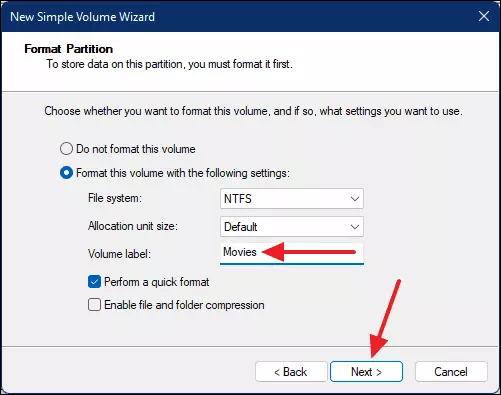
آخرڪار، نئين ڊرائيو ٺاهڻ لاءِ Finish تي ڪلڪ ڪريو.
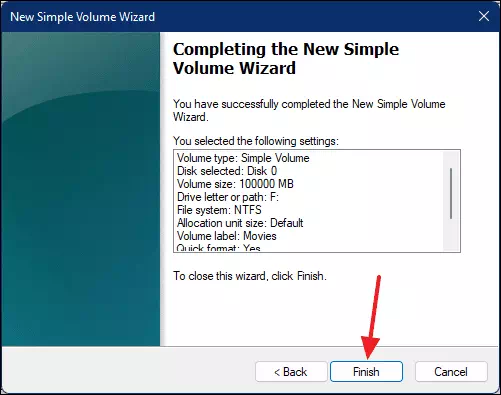
توھان ھاڻي ڏسي سگھوٿا نئين ٺاھيل ڊرائيو يا ورهاڱي کي ڊسڪ مينيجمينٽ ونڊو ۾.
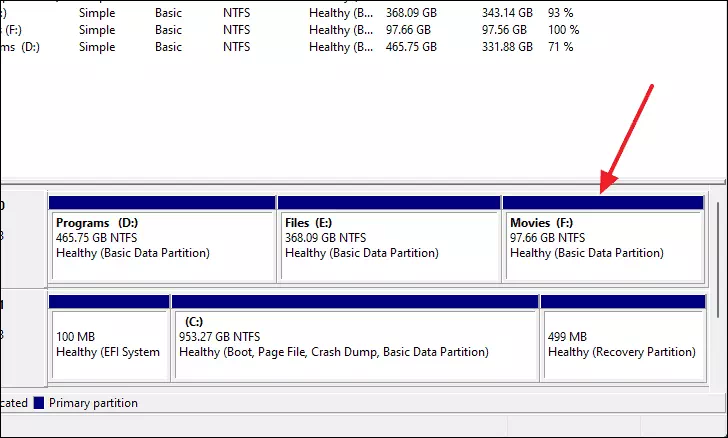
ڊسڪ تي ٻي ڊرائيو کي ختم ڪندي ڊرائيو سائيز کي وڌايو
جيڪڏهن توهان ڪنهن به موجوده ڊرائيو جي سائيز کي وڌائڻ چاهيو ٿا، توهان اهو ڪري سگهو ٿا هڪ غير استعمال ٿيل ڊرائيو کي حذف ڪندي ۽ ختم ٿيل ڊرائيو طرفان ڇڏيل غير مختص ڪيل جاء کي استعمال ڪندي پنهنجي ڊسڪ تي ٻي ڊرائيو جي سائيز کي وڌائڻ لاء.
نوٽ: ورهاڱي کي ختم ڪرڻ کان اڳ، پڪ ڪريو ته ان ۾ شامل فائلون منتقل ڪيون ويون آهن يا توهان هڪ بيڪ اپ سيٽ ڪيو آهي.
پهرين، ڊسڪ مينيجمينٽ ايپ لانچ ڪريو ان کي ڳولڻ سان شروع مينيو ۾. پوءِ ان کي کولڻ لاءِ ڳولا جي نتيجن مان هارڊ ڊسڪ پارٽيشن ٺاهيو ۽ فارميٽ ڪريو چونڊيو.
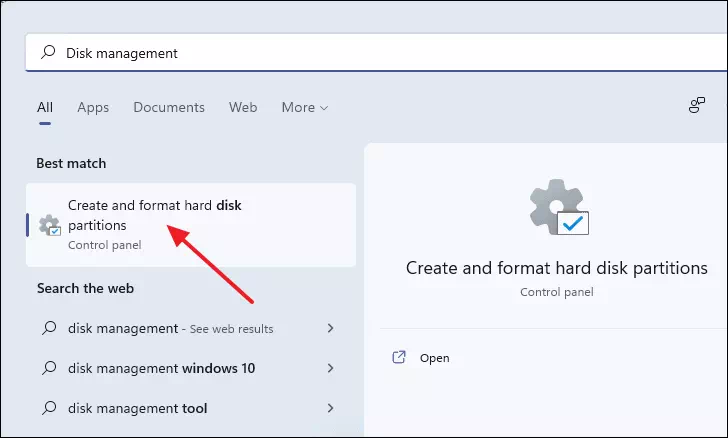
ڊسڪ مينيجمينٽ ونڊو ۾، غير مختص ڪيل جاء ٺاهيو جيڪڏهن توهان وٽ اڳ ۾ ئي ناهي ته اها موجوده ڊرائيو کي حذف ڪندي جيڪا توهان کي ضرورت ناهي.
ڊرائيو کي ختم ڪرڻ لاء، ان تي ساڄي ڪلڪ ڪريو ۽ منتخب ڪريو "حجم حذف ڪريو ..." اختيار مينيو مان.
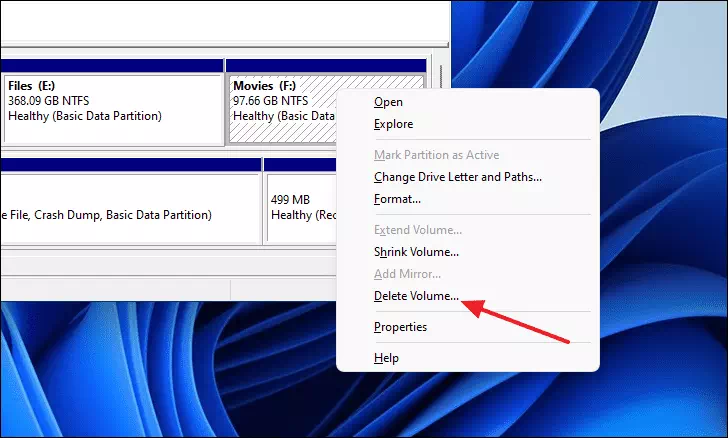
توهان کي تصديق ڪرڻ لاء هڪ ترت ملي ويندي ته ڊرائيو کي ختم ڪيو ويو آهي. تصديق ڪرڻ لاءِ ها بٽڻ تي ڪلڪ ڪريو.
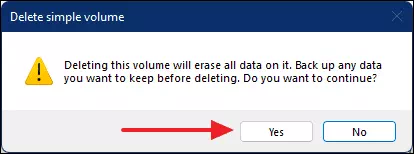
هڪ دفعو توهان ڊرائيو کي حذف ڪري ڇڏيو، توهان کي ڊسڪ ۾ موجود "غير مختص ٿيل" جاء نظر ايندي، جيڪا توهان ڊاهي ڊرائيو جي صحيح سائيز سان.
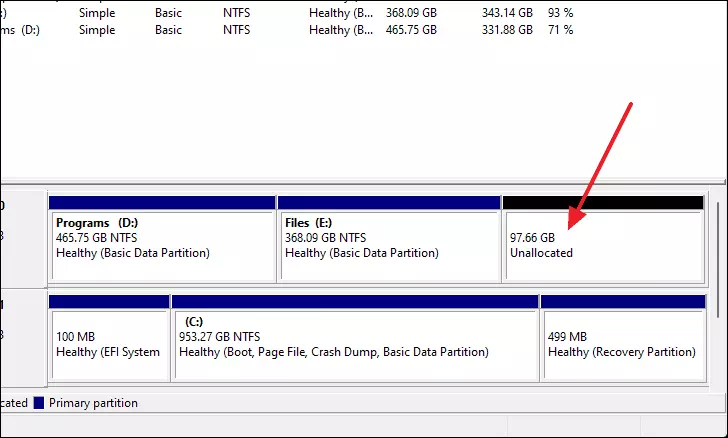
ڊسڪ تي ٻي ڊرائيو جي سائيز کي وڌائڻ لاء، ان ڊرائيو تي ساڄي ڪلڪ ڪريو جنھن کي توھان وڌائڻ چاھيو ٿا ۽ منتخب ڪريو "Expand Volume" آپشن جي حوالي سان مينيو مان.
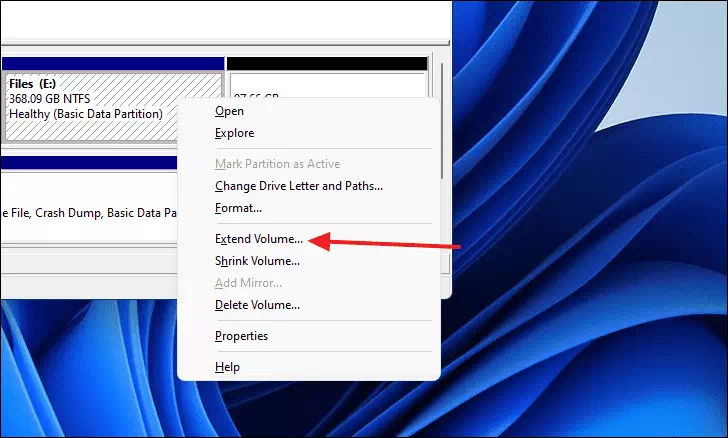
وڌايو حجم مددگار ونڊو ۾. ڪلڪ اڳيون.

غير مختص ڪيل جاء خودڪار طريقي سان چونڊيو ويندو. بس جاري رکڻ لاءِ اڳيون بٽڻ تي ڪلڪ ڪريو.
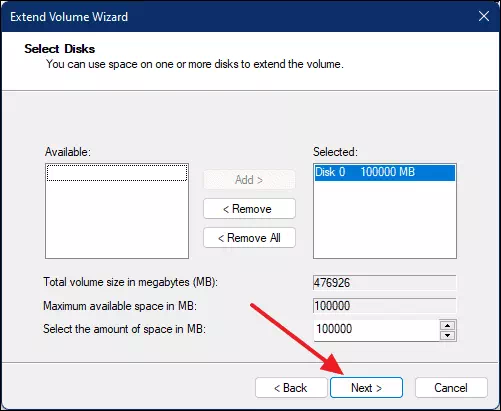
آخرڪار، بٽڻ تي ڪلڪ ڪريو ختم ڪريو عمل کي ختم ڪرڻ لاء.
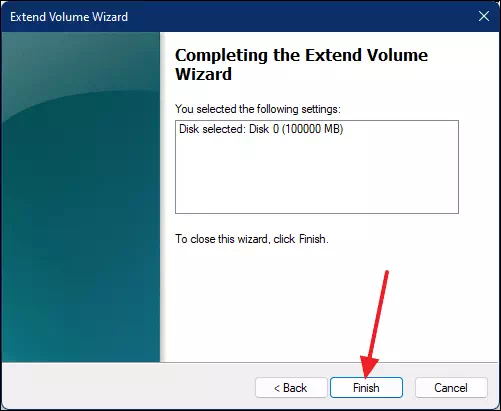
هاڻي، توهان ڏسندا ته غير مختص ٿيل جاء منتخب ٿيل ڊرائيو ۾ شامل ڪئي وئي آهي ۽ ان جي گنجائش وڌي وئي آهي.
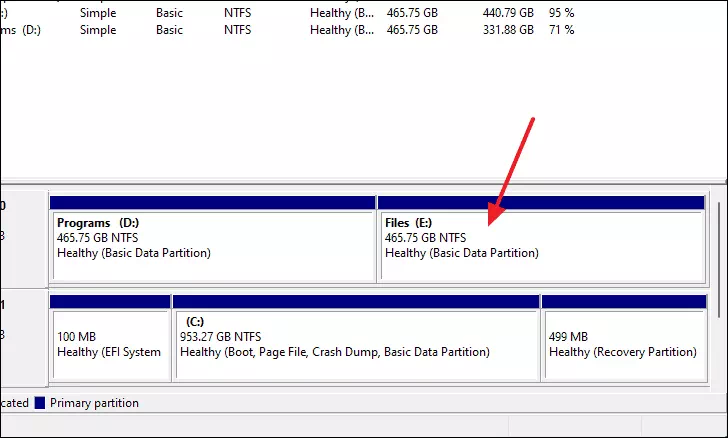
هن طريقي سان توهان پنهنجي هارڊ ڊرائيو مان نيون پارٽيشنون ٺاهي سگهو ٿا يا ونڊوز 11 ۾ ٻه پارٽيشنون هڪ ۾ شامل ۽ ملائي سگهو ٿا.
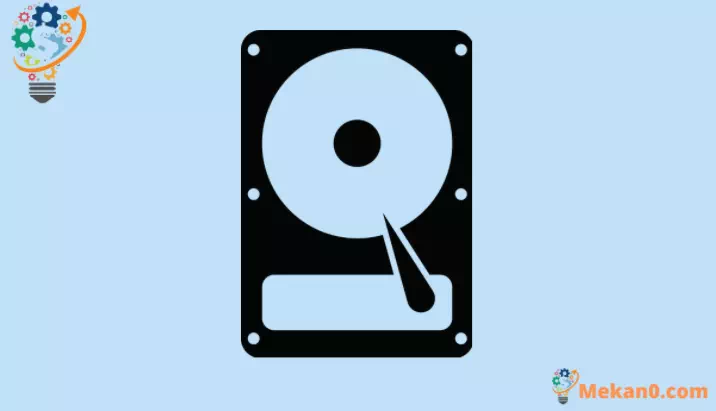









مٿاهون ٻج واقعي شڪرگذار Amoseton ❤❤❤❤
شمع کي ڏسڻ جي مهرباني، شمع خوش امدد
َ
دڙو بار شمع
اهو مڪمل ۽ مفيد آهي
ورهاڱي کان اڳ واري بنڊي ونڊوز 11 ممنون عز شمع انجنيئر جان